Comment utiliser des copies virtuelles dans Lightroom
Dans le passé, cela impliquait la création de plusieurs copies physiques du fichier, ce qui occupait un espace de stockage précieux. Les copies virtuelles de Lightroom, qui ne sont pas une fonctionnalité nouvelle mais souvent négligée, suppriment l'exigence de occupant de l'espace supplémentaire sur votre disque dur, tout en vous permettant d'essayer différentes modifications pour un temps donné image. Ce n’est que la raison la plus évidente pour laquelle vous devriez utiliser des copies virtuelles si ce n’est pas déjà fait.
Phléarn Aaron Nace est de retour avec une autre vidéo géniale, et cette fois, il nous explique les tenants et les aboutissants de l'utilisation des copies virtuelles de Lightroom et comment elles peuvent vous rendre la vie beaucoup plus facile en tant qu'éditeur de photos.
Vidéos recommandées
Comme Nace l'explique dans la vidéo, créer une copie virtuelle est l'une des choses les plus simples à réaliser dans Lightroom. Vous pouvez simplement cliquer avec le bouton droit sur l'image, puis sélectionner « Créer une copie virtuelle » dans le menu. Vous disposez ensuite d’une toute nouvelle version de votre image que vous pouvez modifier et traiter à votre guise.
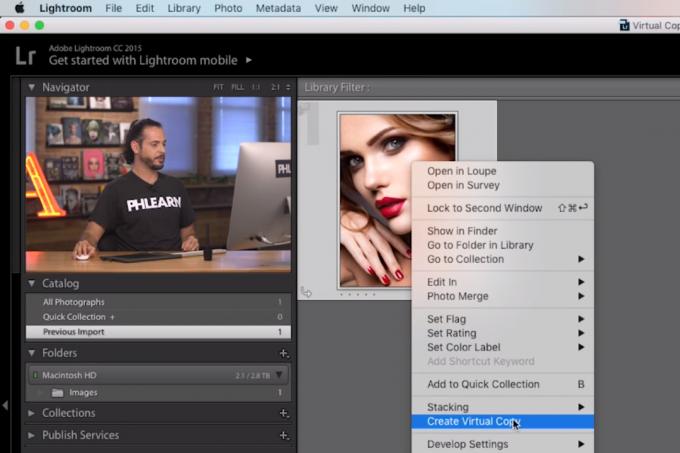
Alors, comment Lightroom y parvient-il sans occuper de véritable espace de stockage supplémentaire? Puisque Lightroom est un éditeur d’images non destructif, tout ce qu’il fait lorsque vous traitez une image est prendre des notes sur ce que vous souhaitez faire à l'image tout en produisant un aperçu de l'effet pour vous voir.
Le logiciel n'applique pas réellement ces paramètres à votre image jusqu'à ce que vous décidiez de l'exporter, à à quel point le logiciel lit ses notes sur ce que vous voulez faire à l'image et exporte l'image en utilisant celles-ci paramètres. La copie virtuelle fonctionne essentiellement en conservant plusieurs versions de ces notes de traitement, permettant au logiciel d'exporter l'image avec des paramètres basés sur ces différentes notes.
Vous pouvez le considérer comme un livre de recettes avec quelques variantes de la même recette de dîner. Le logiciel suit simplement la recette et génère chaque variation sous forme de fichier séparé, mais uniquement lors de l'exportation. Jusque-là, il ne s'agit que d'un ensemble d'instructions sous forme de texte, n'occupant pratiquement aucun espace sur votre support de stockage.
Vous pouvez en savoir plus sur Lightroom et sa fonctionnalité de copies virtuelles en consultant Phléarn.
Recommandations des rédacteurs
- Lightroom d'Adobe est devenu beaucoup plus utile
- Quelles sont les valeurs par défaut d’importation de photos Lightroom RAW et comment les ajuster
- Qu'est-ce que l'appareil photo Photoshop? Comment la nouvelle A.I. d’Adobe l'application modifie les photos avant de les prendre
- Adobe Aero m'a permis de parcourir mes propres photos en réalité augmentée
- Alors qu'Adobe taquine l'IA. outils, Lightroom a la possibilité de démarrer l'édition RAW
Améliorez votre style de vieDigital Trends aide les lecteurs à garder un œil sur le monde en évolution rapide de la technologie avec toutes les dernières nouvelles, des critiques de produits amusantes, des éditoriaux perspicaces et des aperçus uniques.


